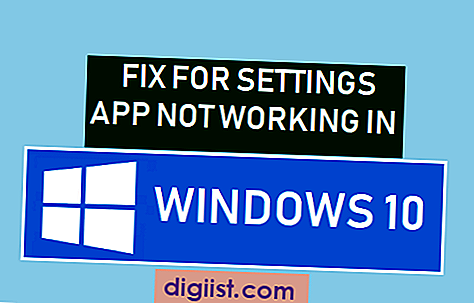Moguće je napraviti bilo koji program, aplikaciju ili datoteku da se automatski pokrene s vašim računalom. Dolje ćete pronaći korake za Dodavanje aplikacija i programa za pokretanje u sustavu Windows 10.

Dodajte aplikacije i programe pokretanju u sustavu Windows 10
Glavni razlog za pokretanje aplikacije, radnog programa ili datoteke za pokretanje s računalom bio je način na koji se program ili datoteka učitavaju i postaju lako dostupni za vašu upotrebu.
Na primjer, ako je prva stvar koju radite na računalu provjeravanje pošte i popisa stvari koje treba obaviti, možete pokrenuti aplikaciju Mail i aplikacije Sticky Notes da se pokrenu s računalom.
Slično tome, ako vjerojatno radite većinu vremena na određenoj datoteci Microsoft Excel, možete natjerati ovu datoteku da se otvori s računalom dodavanjem je u Startup u sustavu Windows 10.
Sve što je potrebno za pokretanje bilo koje aplikacije, programa ili datoteke za pokretanje s računalom jest stvaranje prečaca do programa ili datoteke i dodavanje prečaca u mapu pokretanja na vašem računalu.
Pa idemo naprijed i pogledajte korake za dodavanje programa i datoteka za pokretanje u sustavu Windows 10
Koraci za dodavanje aplikacija i programa za pokretanje u sustavu Windows 10
Slijedite dolje navedene korake za dodavanje bilo kojeg modernog programa aplikacije ili radne površine za pokretanje u sustavu Windows 10.
1. Desnom tipkom miša kliknite gumb Start i kliknite Run.

Napomena: Run Command možete otvoriti i pomoću prečaca tipke Win + R.
2. U prozoru Run Command upišite shell: startup i kliknite na OK da otvorite mapu Startup na vašem računalu.

3. Zatim otvorite Pokreni naredbu ponovo> upišite shell: appsfolder i kliknite OK (U redu) da otvorite modernu mapu Apps na računalu.

4. U aplikacijskoj mapi pronađite aplikaciju koju želite pokrenuti s računalom i povucite je u mapu Pokretanje.

Od sada će, svaki put kad uključite računalo, aplikacija ili program koji ste dodali u mapu pokretanja biti otvoreni i dostupni za vašu upotrebu.
Dodajte bilo koju datoteku pokretanju u sustavu Windows 10
Postupak za dodavanje bilo kojeg programa Excel, Word ili bilo koje druge datoteke u pokretanje u sustavu Windows 10 isti je kao dodavanju aplikacija i programa za pokretanje u sustavu Windows 10.
1. Desnom tipkom miša kliknite datoteku i kliknite kontekstni izbornik u kontekstnom izborniku.

2. Zatim otvorite naredbu Run (Pokreni)> upišite shell: startup i kliknite OK (U redu) da otvorite mapu Startup (Pokretanje).

3. Sada povucite prečicu koju ste stvorili u mapu za pokretanje.

Napomena: Za kopiranje prečaca u mapu za pokretanje možete upotrijebiti i naredbe kopiranja / lijepljenja ili rezanja / lijepljenja.
Uklonite aplikaciju iz pokretanja u sustavu Windows 10
U bilo kojem trenutku možete ukloniti aplikaciju ili program iz mape za pokretanje i to će spriječiti da se program automatski pokrene s računalom.
1. Otvorite Run Command> type shell: pokretanje i kliknite OK (U redu) da otvorite mapu Startup na vašem računalu.

2. U Pokretačkoj mapi kliknite desnom tipkom miša na program i kliknite Izbriši da biste uklonili program iz mape za pokretanje.

Napomena: Dodavanje previše aplikacija i programa pokretanju može usporiti vaše računalo